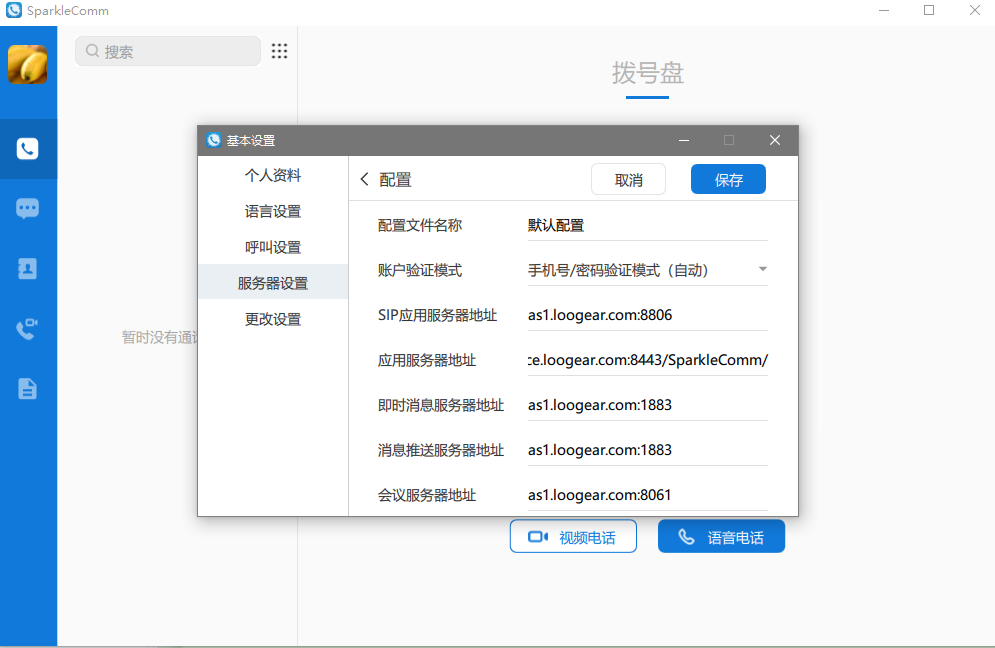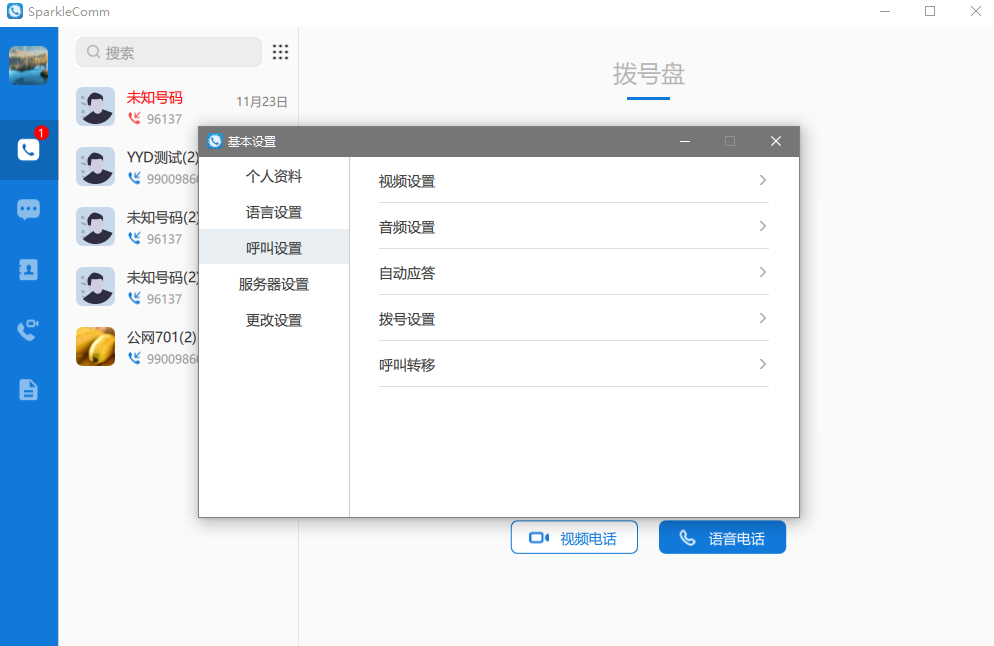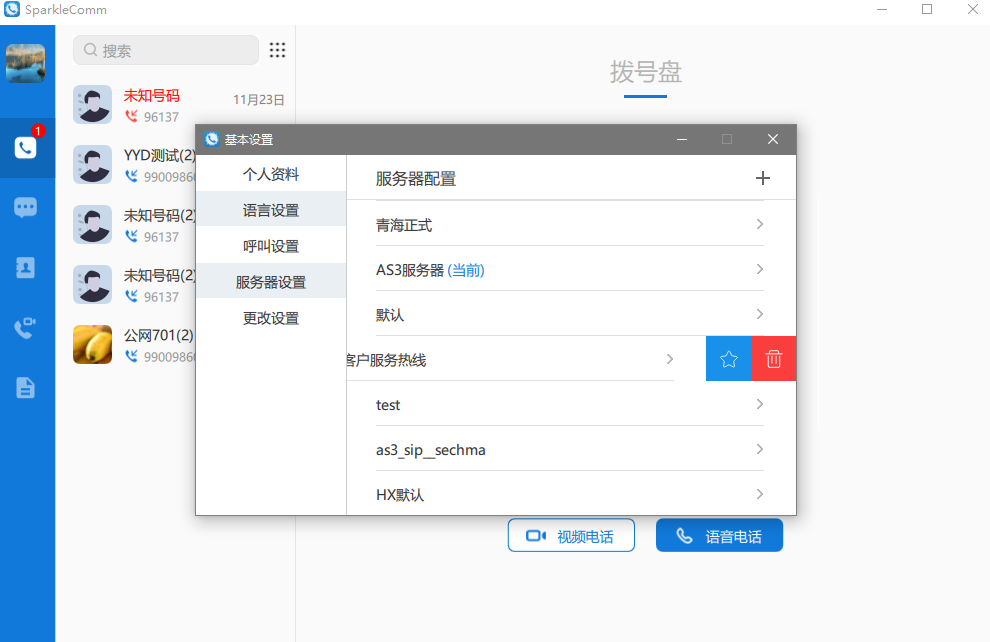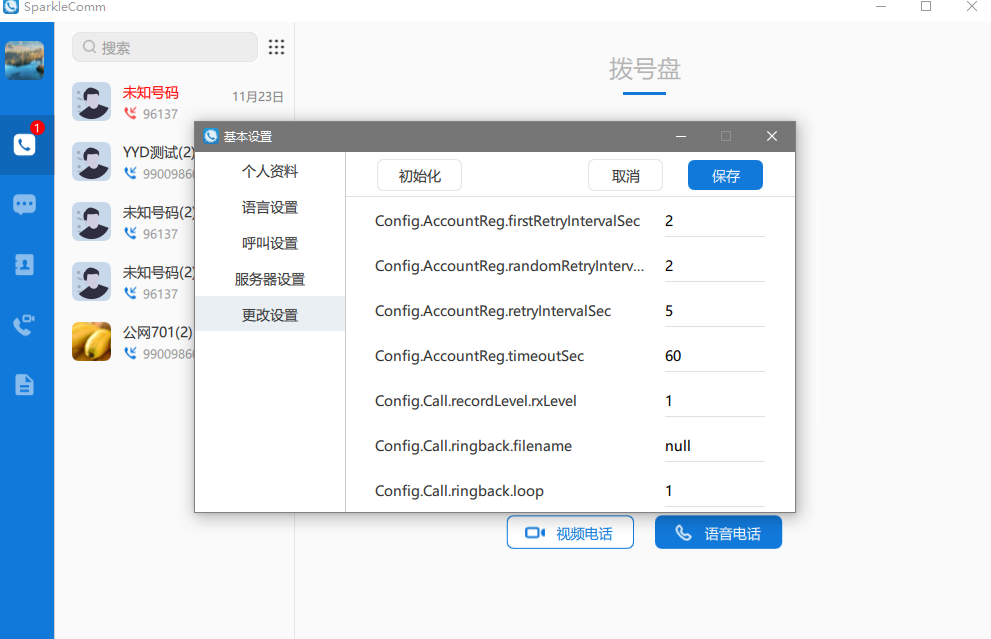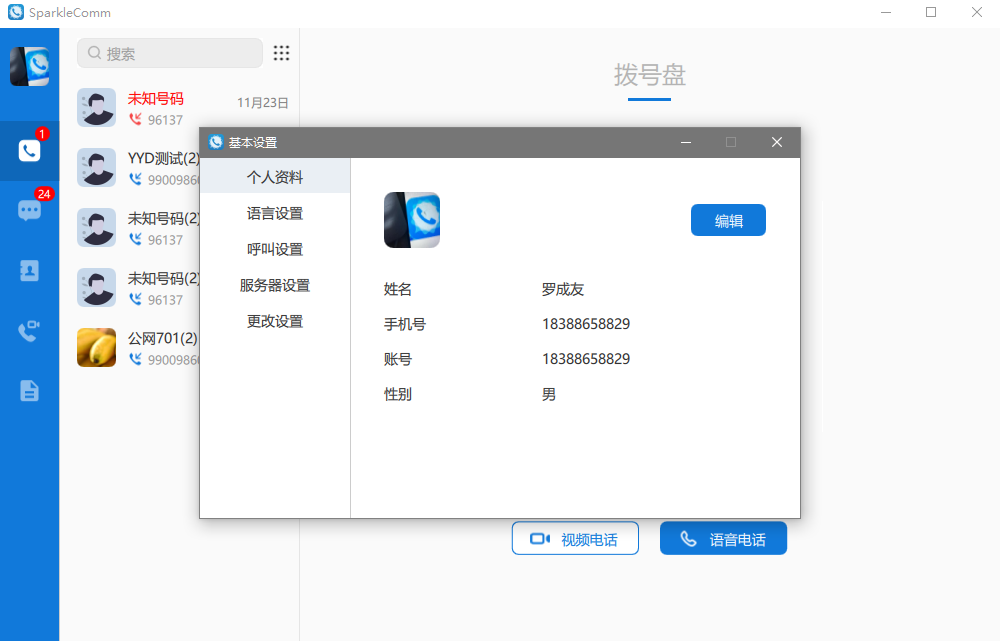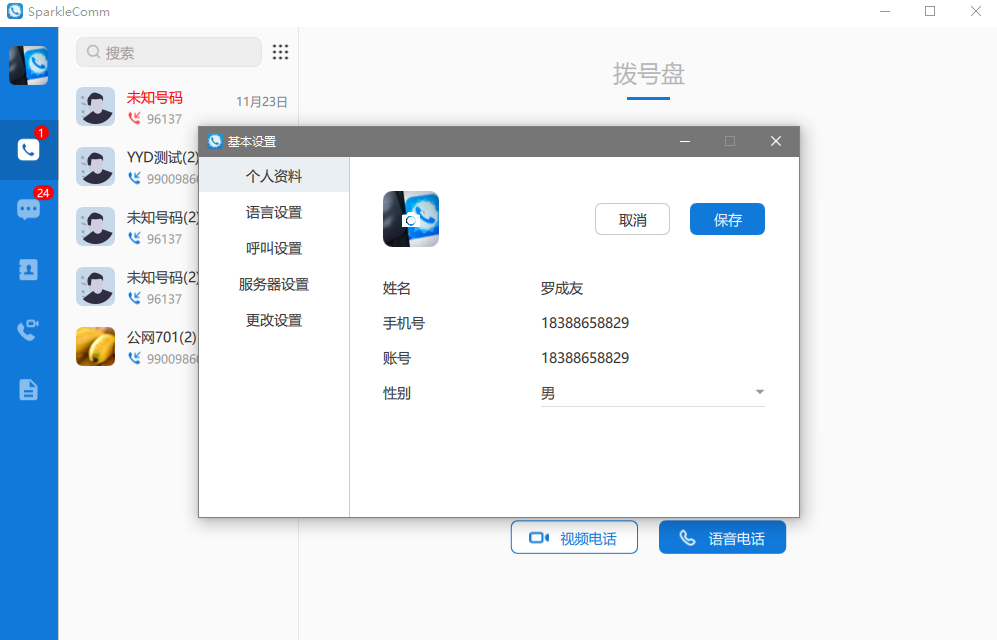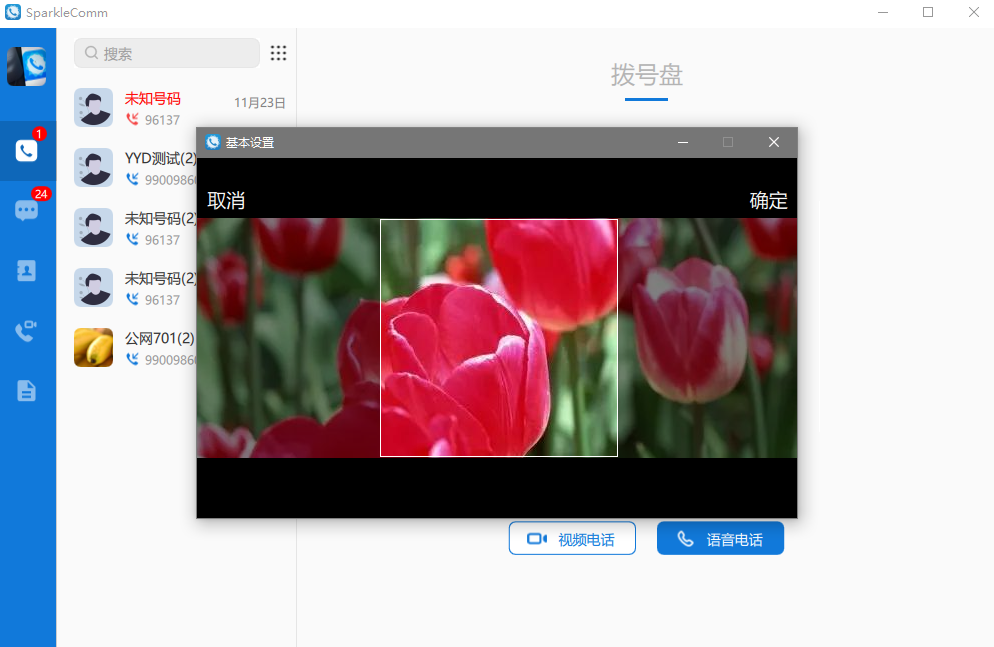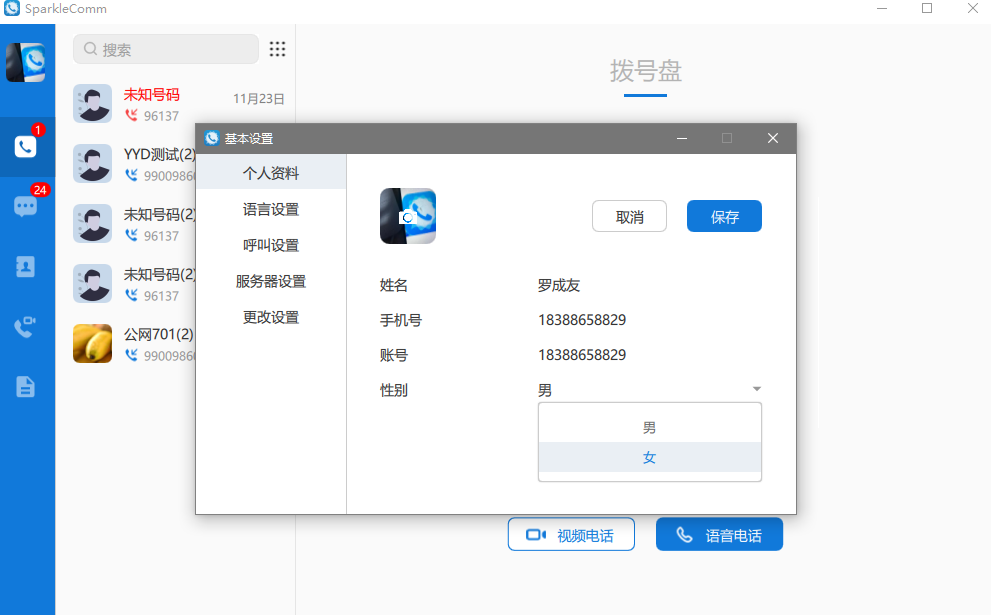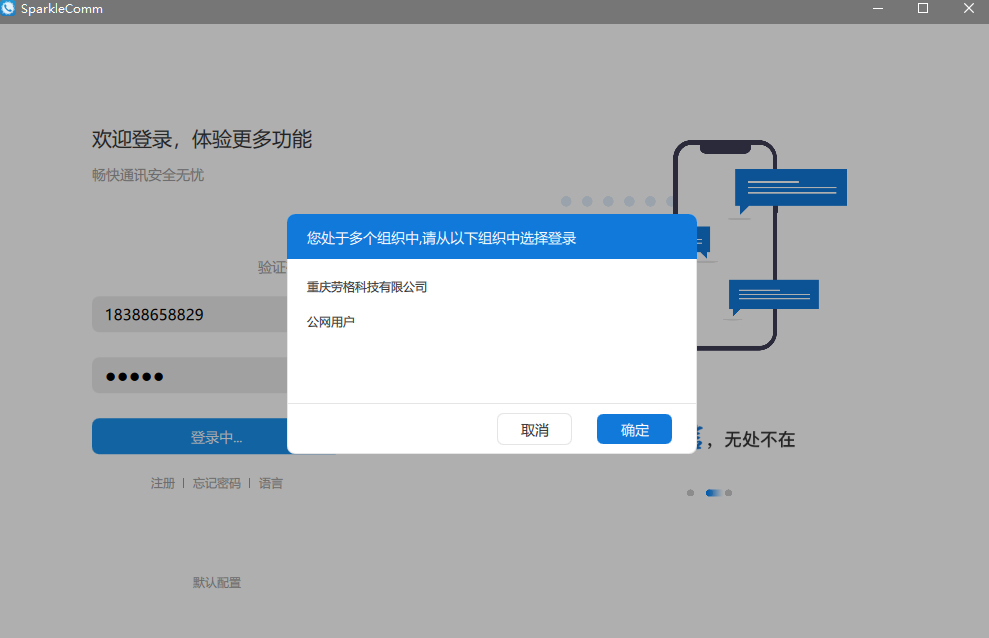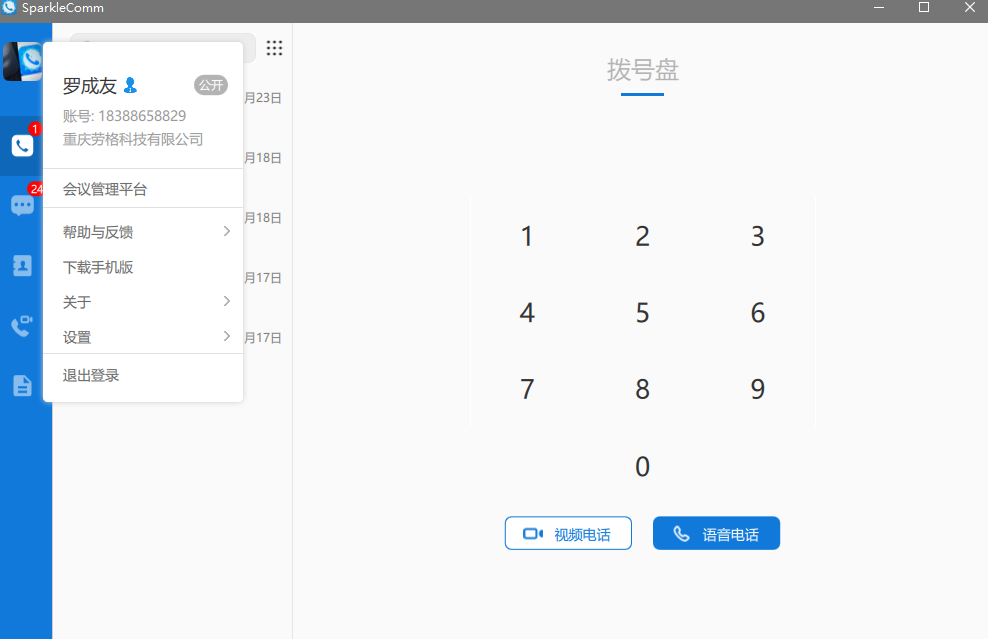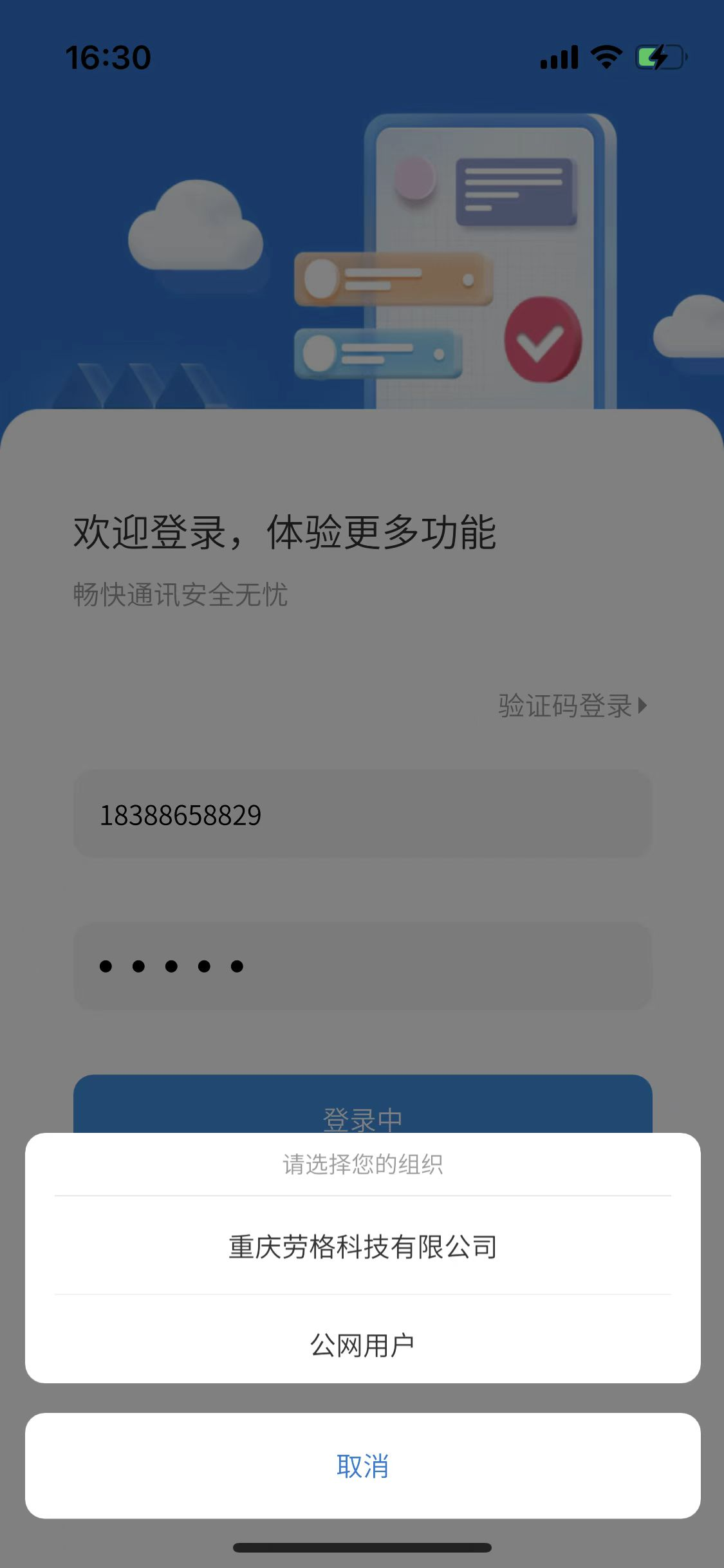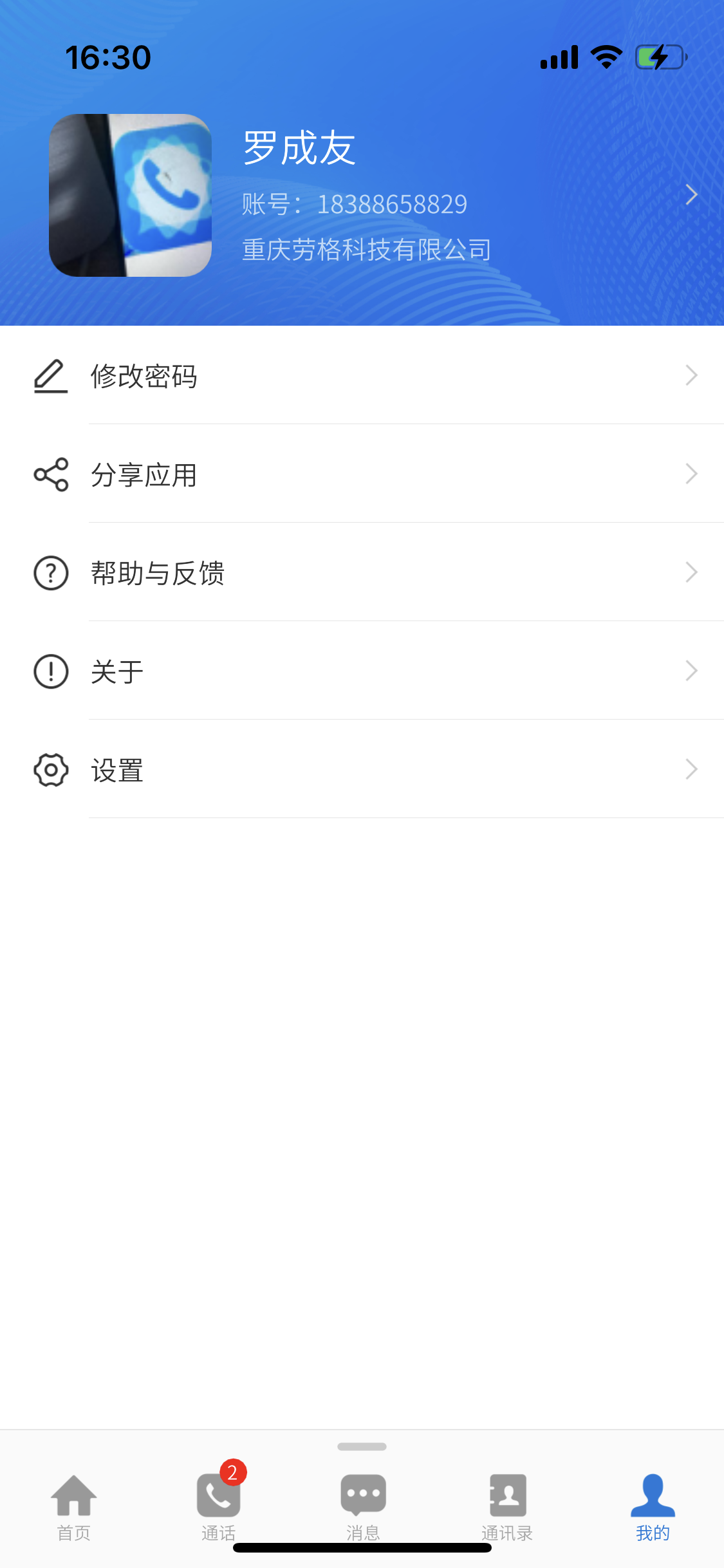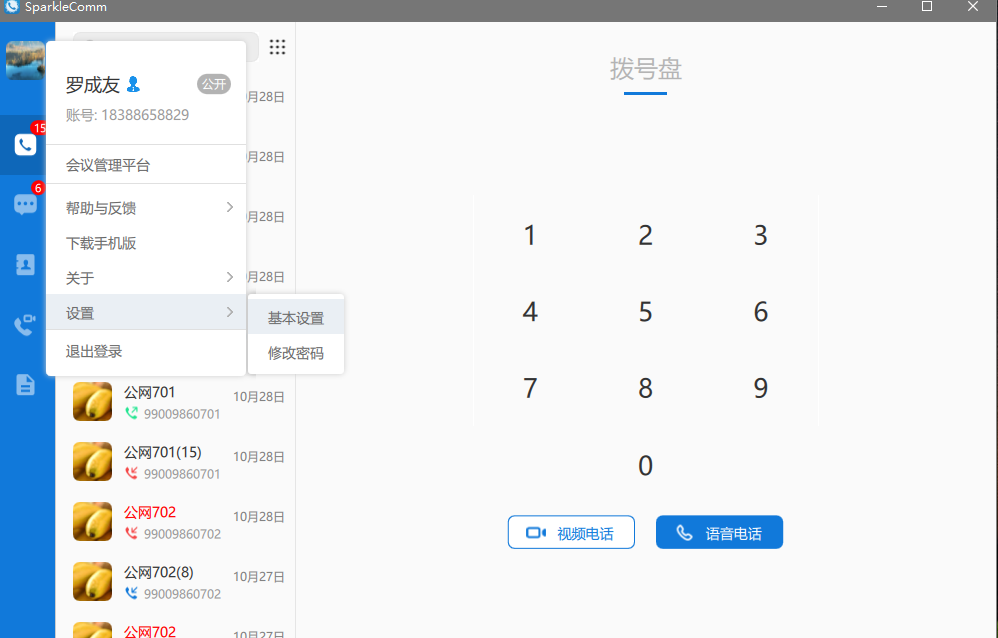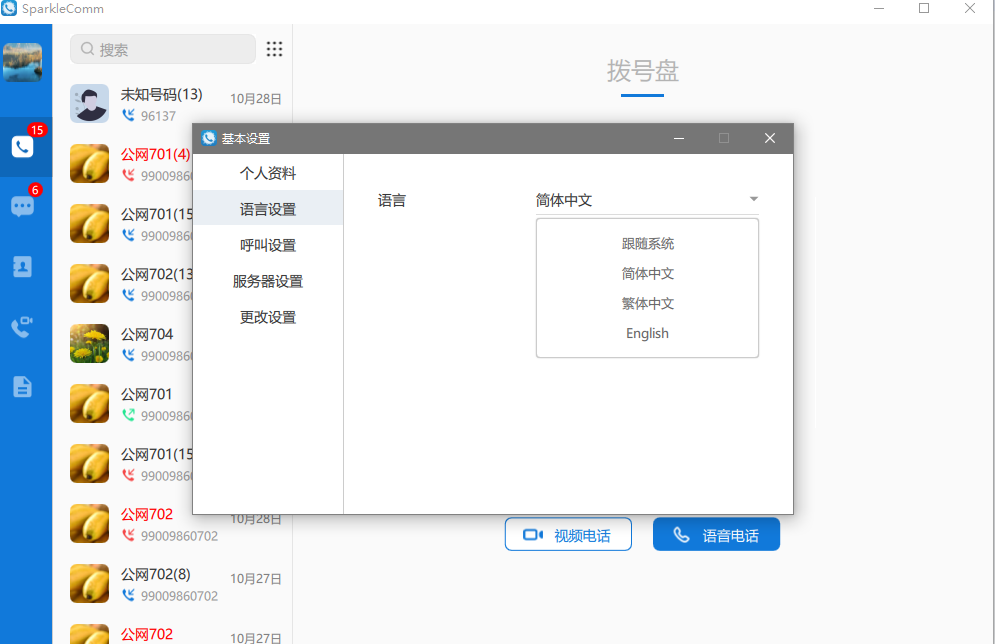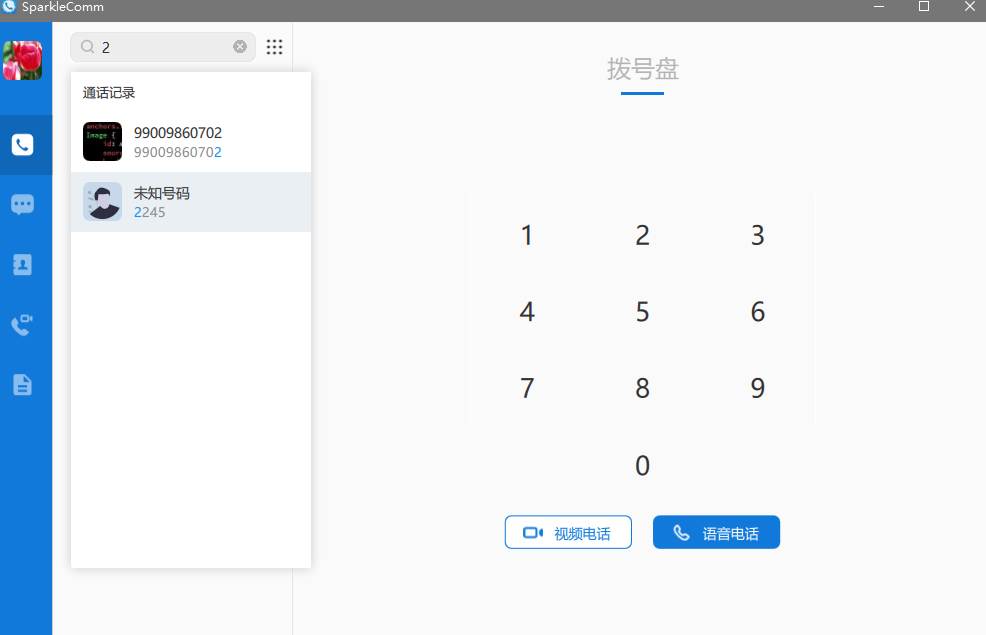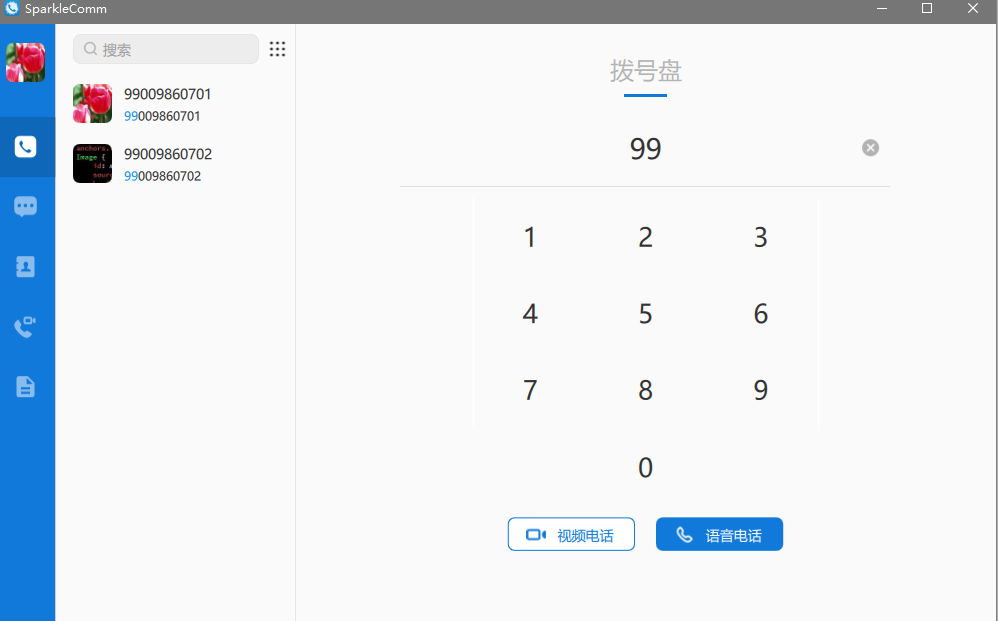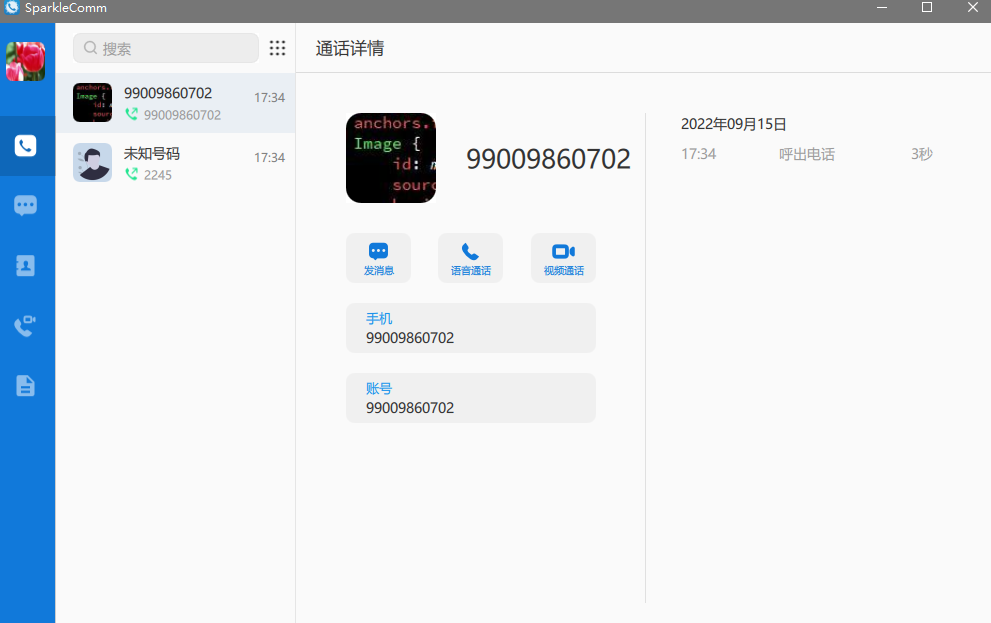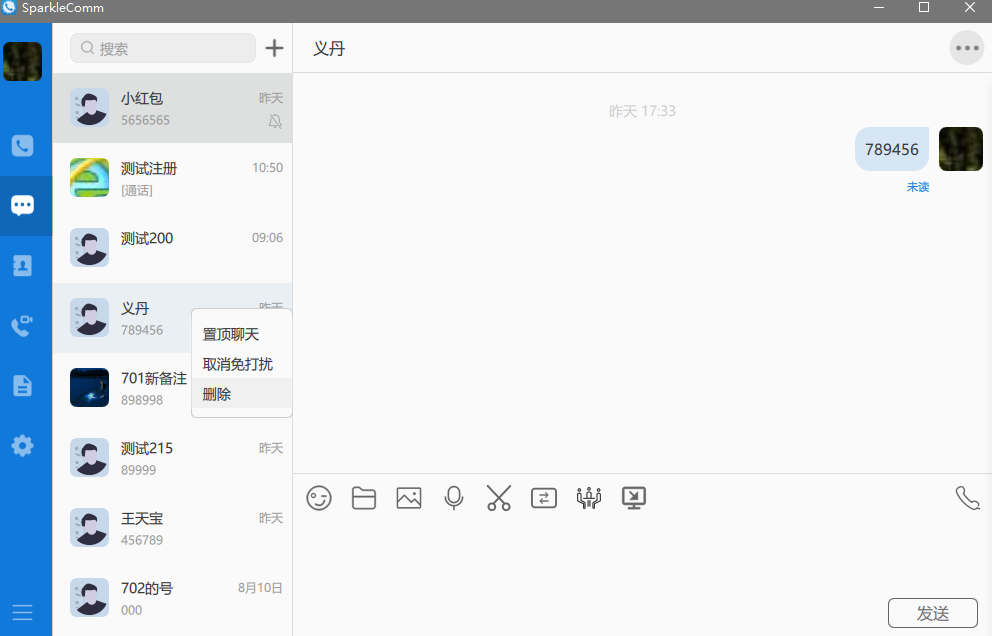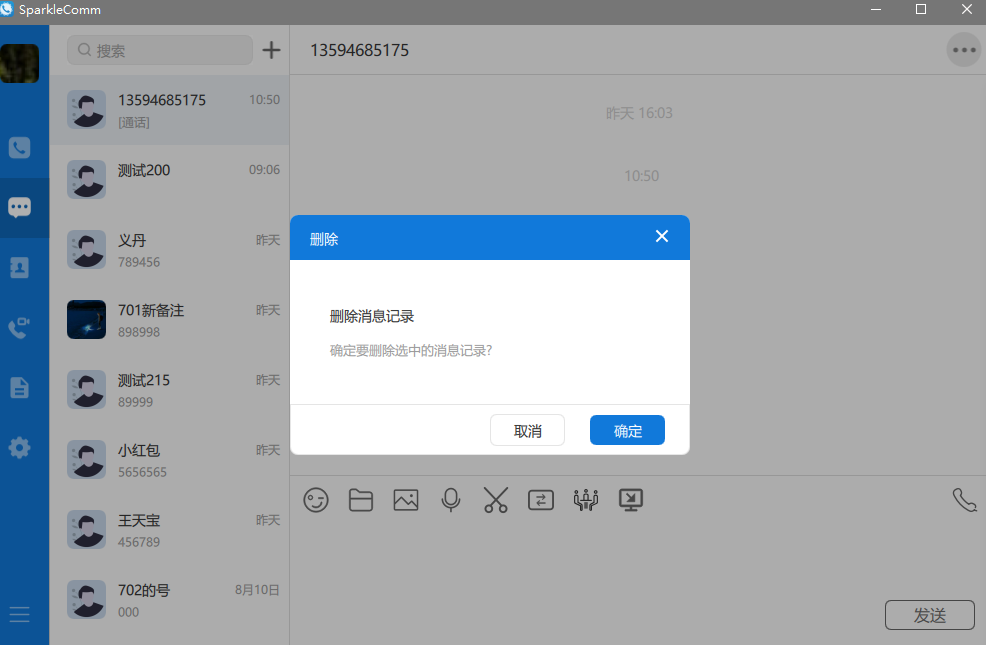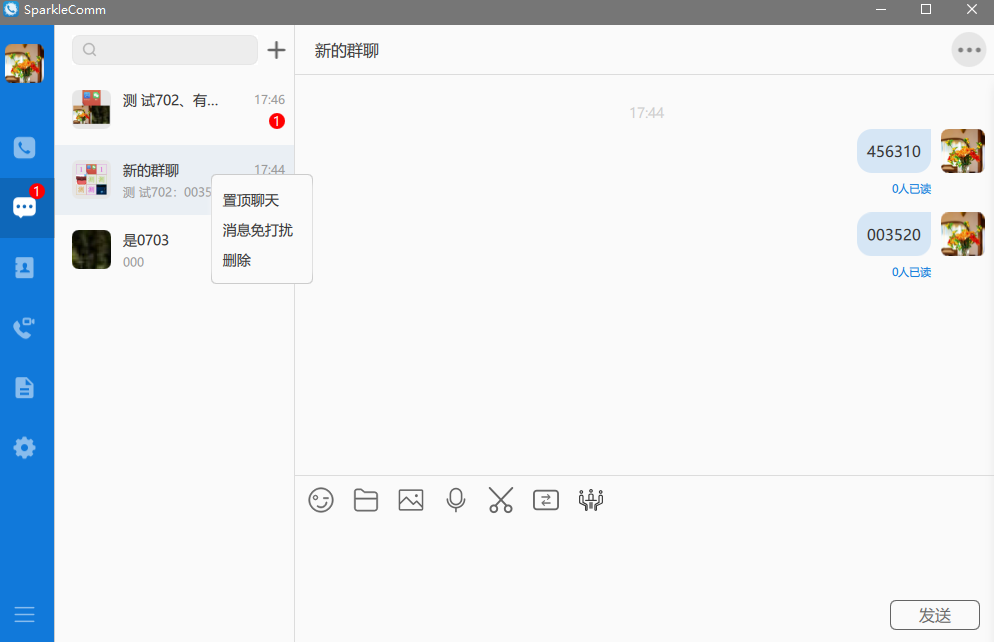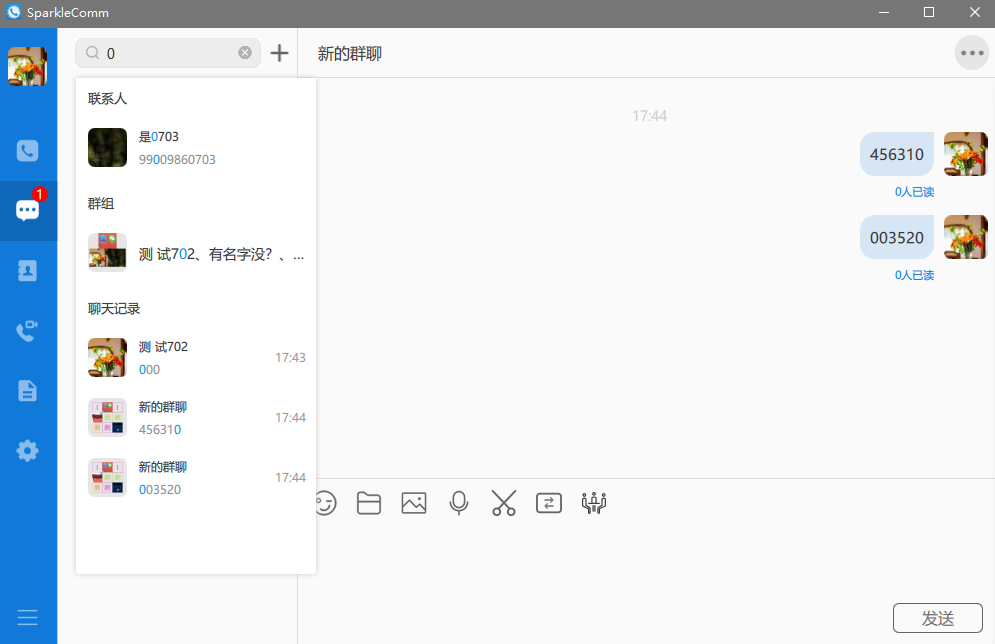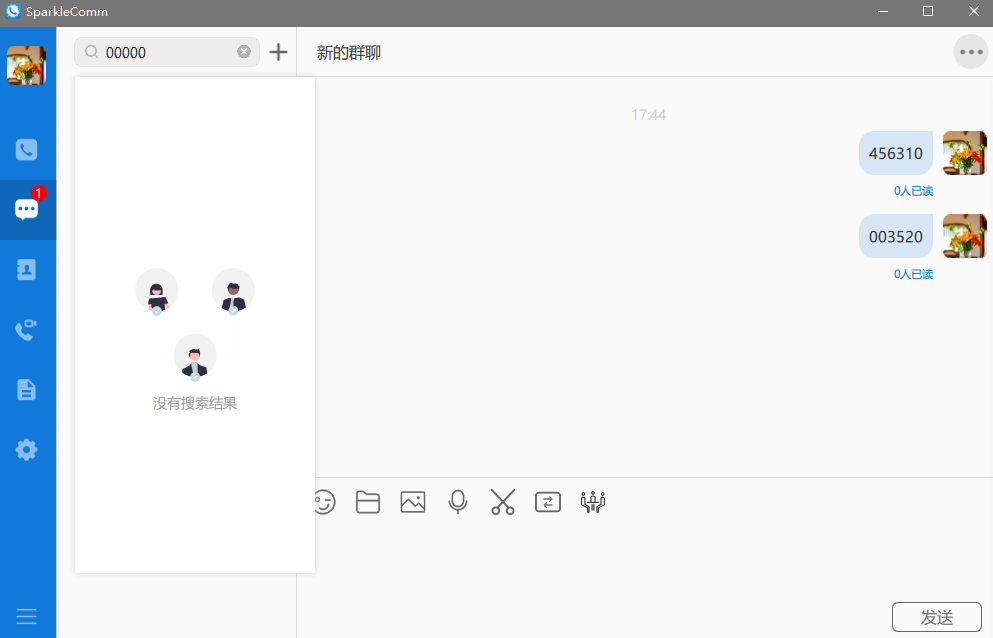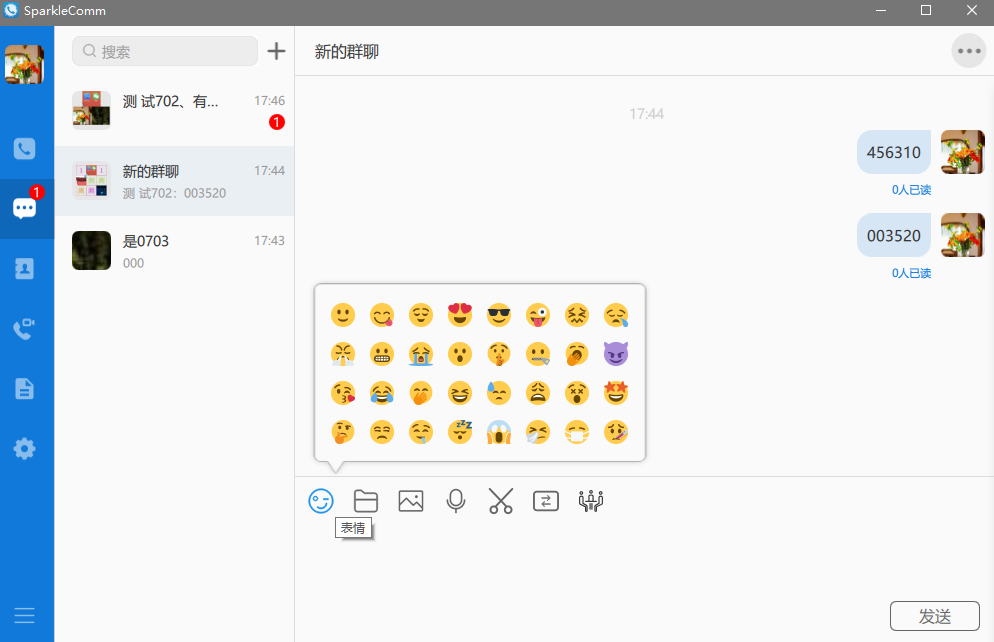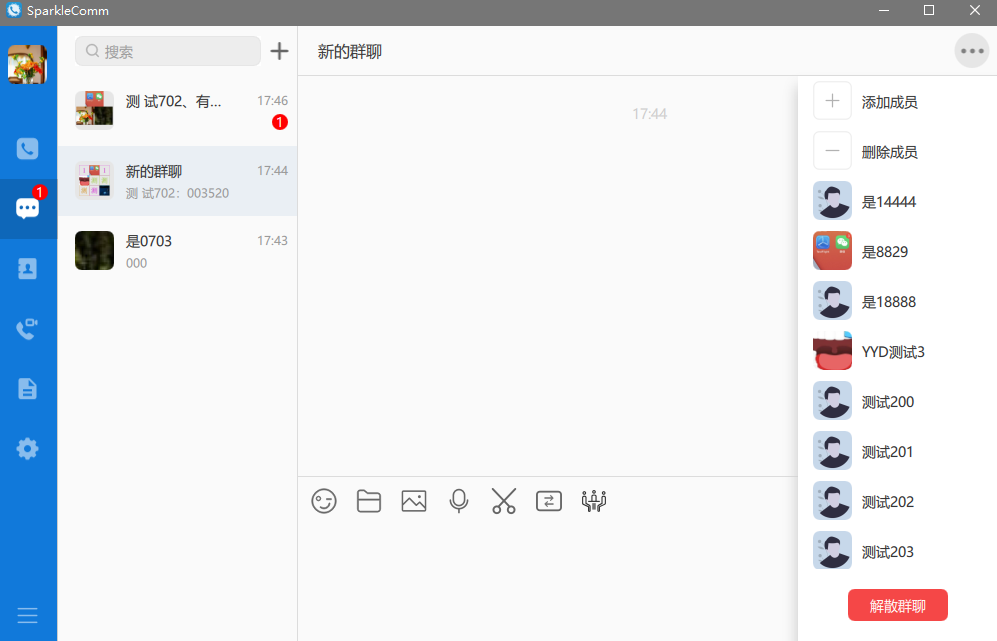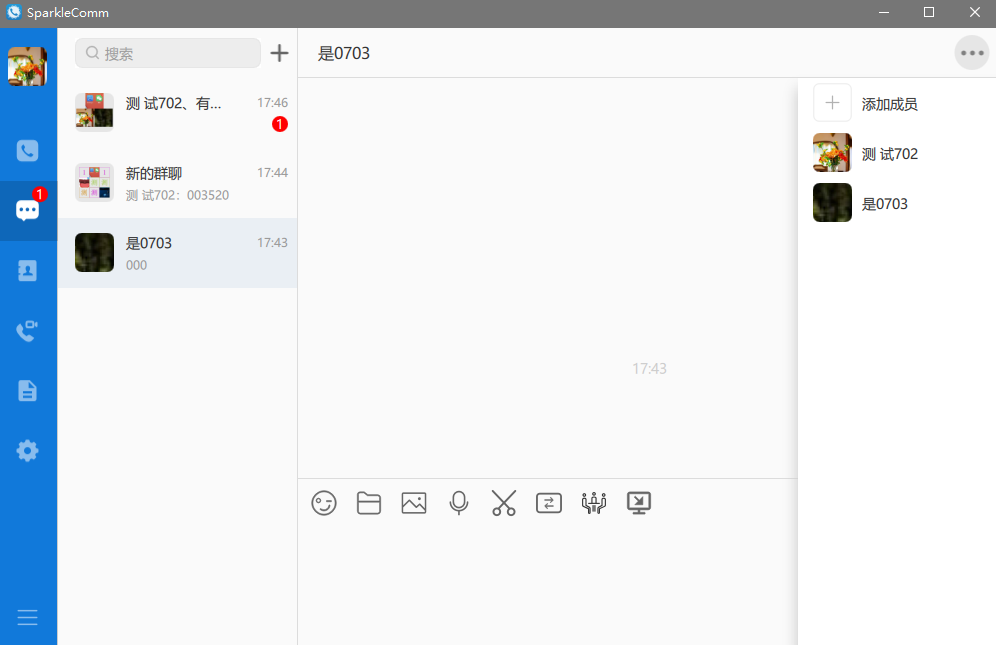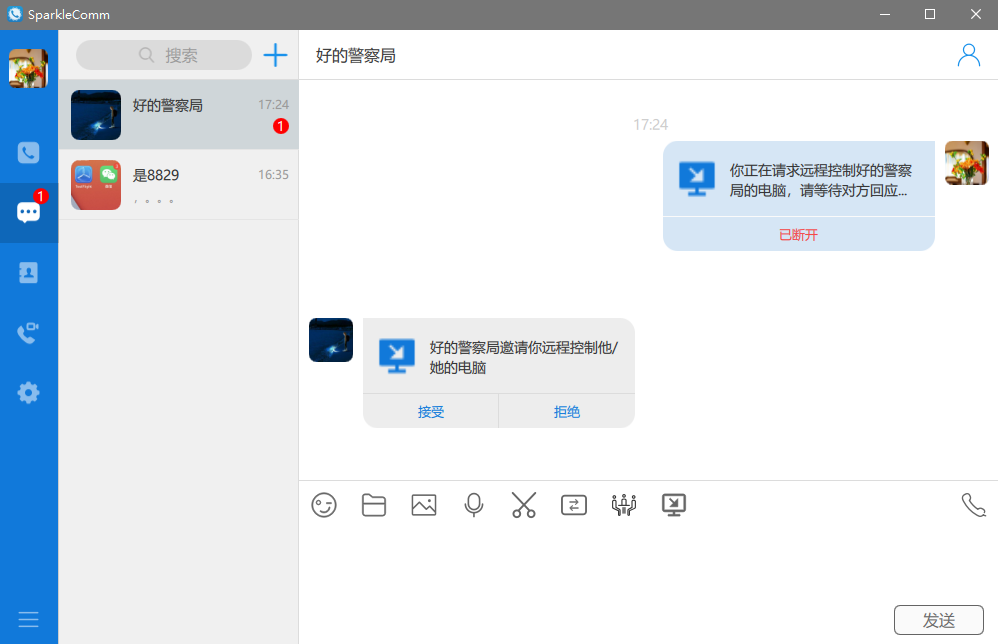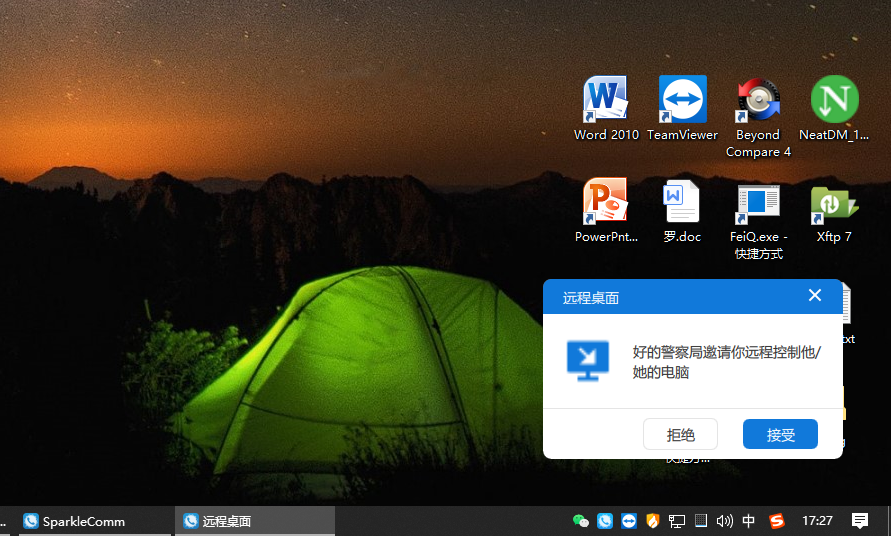SparkleComm软电话应用越来越广泛,为了满足更多用户的需求,SparkleComm功能也越来越丰富,用户遍布全国。为了方便和统一,SparkleComm实现了不同服务器对该服务器下的账号进行管理的功能,使其存储或获取账号自身的数据更加的快速,每个服务器都可以有很多个账号,同样每个账号也可以在多个服务器中进行注册,只要在登录时选择用户注册的服务器即可。那如何对服务器进行选择和配置呢?
一、选择服务器
一般用户在登录时会自动默认为默认服务器,登录成功后,进入SparkleComm主界面,点击左上角头像,鼠标移动到“设置”选项,再点击“基本设置”选项,跳出基本设置界面,再点击“服务器设置”,如下图,会弹出所有的服务器界面,在这里找到用户之前注册的服务器,鼠标按住左滑,出现两个按钮,最后点击蓝色按钮就可以选择好服务器了。
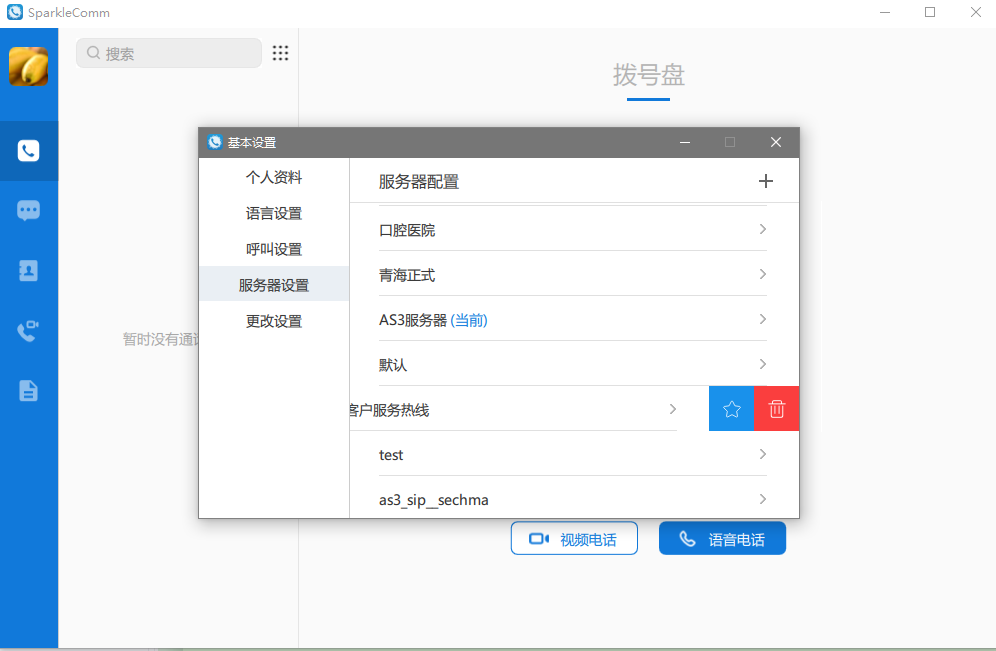
二、配置服务器
配置服务器的基本步骤同上,只有最后一步在出现所有的服务器界面,点击该服务器,即可进入到该服务器的详细信息界面,如下图,服务器名称、服务器地址以及验证模式等都一一展示出来,这些选项都是可编辑的,如果对应服务器的地址等信息有变化,SparkleComm用户可以自己更改配置,然后点击“保存”即可。